困擾於無法在本地錄製螢幕?別再煩惱了! php小編柚子為您帶來簡潔明了的指南,幫助您輕鬆開啟本地螢幕錄製,並告別繁瑣的操作步驟。繼續閱讀我們的詳細教程,我們將一步步引導您完成設置,讓您輕鬆捕捉精彩畫面,盡情錄製!
①會中點選底部工具列【錄製】->【本地錄製】->【開啟】,即可開啟本地錄製,並告知會中所有參會成員。
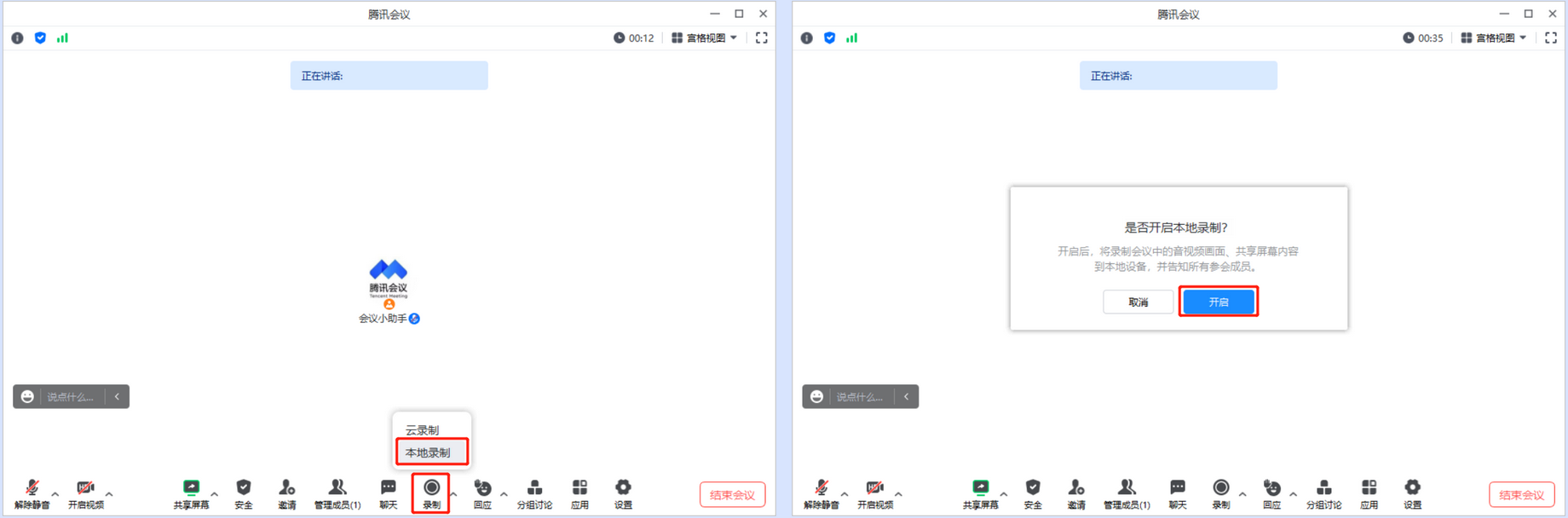
②若使用者目前處於靜音狀態,提醒使用者解除靜音或保持無聲錄製,選擇完成後開啟錄製;
③若使用者目前處於開麥狀態,則正常開啟錄製。
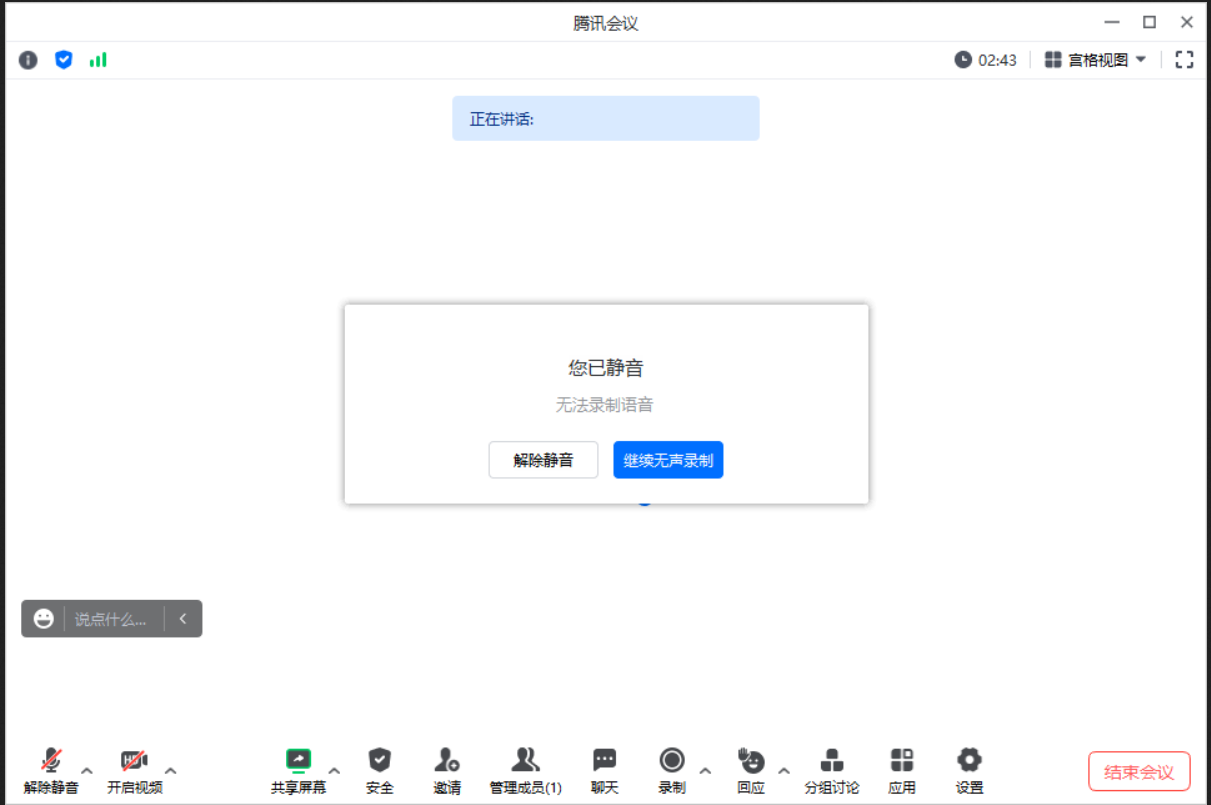
2.暫停、結束本地錄製
①進入開啟錄音後,底部工具列【錄影】變成【結束錄影】。
②主視窗左上角展示錄製狀態,並附有暫停錄製和結束錄製的控制圖示。
③點選底部工具列【結束錄製】右側的「三角」圖標,在展開的選單列中增加【暫停錄製】和【結束錄製】。
④錄製暫停狀態下,【暫停】變成【恢復錄音】。
暫停錄製:點選即可暫停目前錄製。
恢復錄製:恢復錄製狀態。
結束錄製:結束並退出錄製狀態,並提示「會議結束時,錄製檔案將自動轉換為MP4格式」。
⑤成員清單中,所有成員將可看到使用者的錄製狀態。
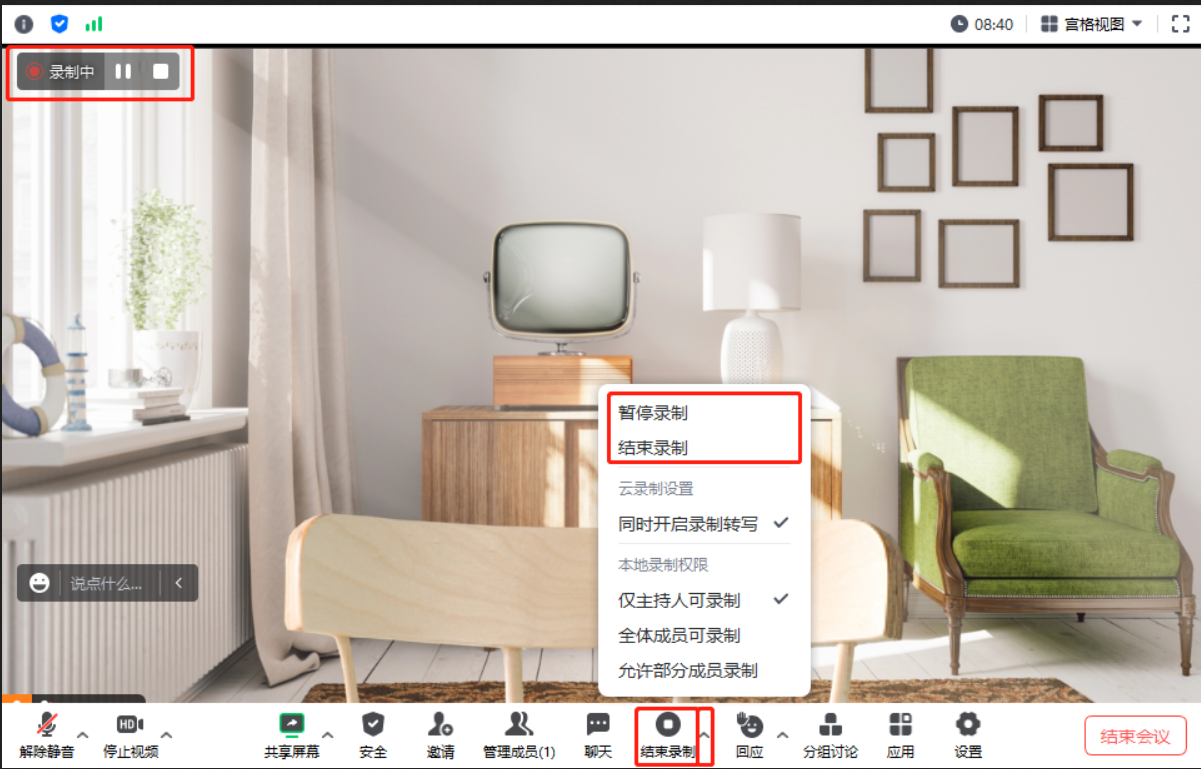
3.查看本地錄製
①會議結束後,系統會自動幫您進行錄製轉碼為MP4格式,並在轉碼完成後,開啟儲存錄製檔案的資料夾,方便快速檢視。
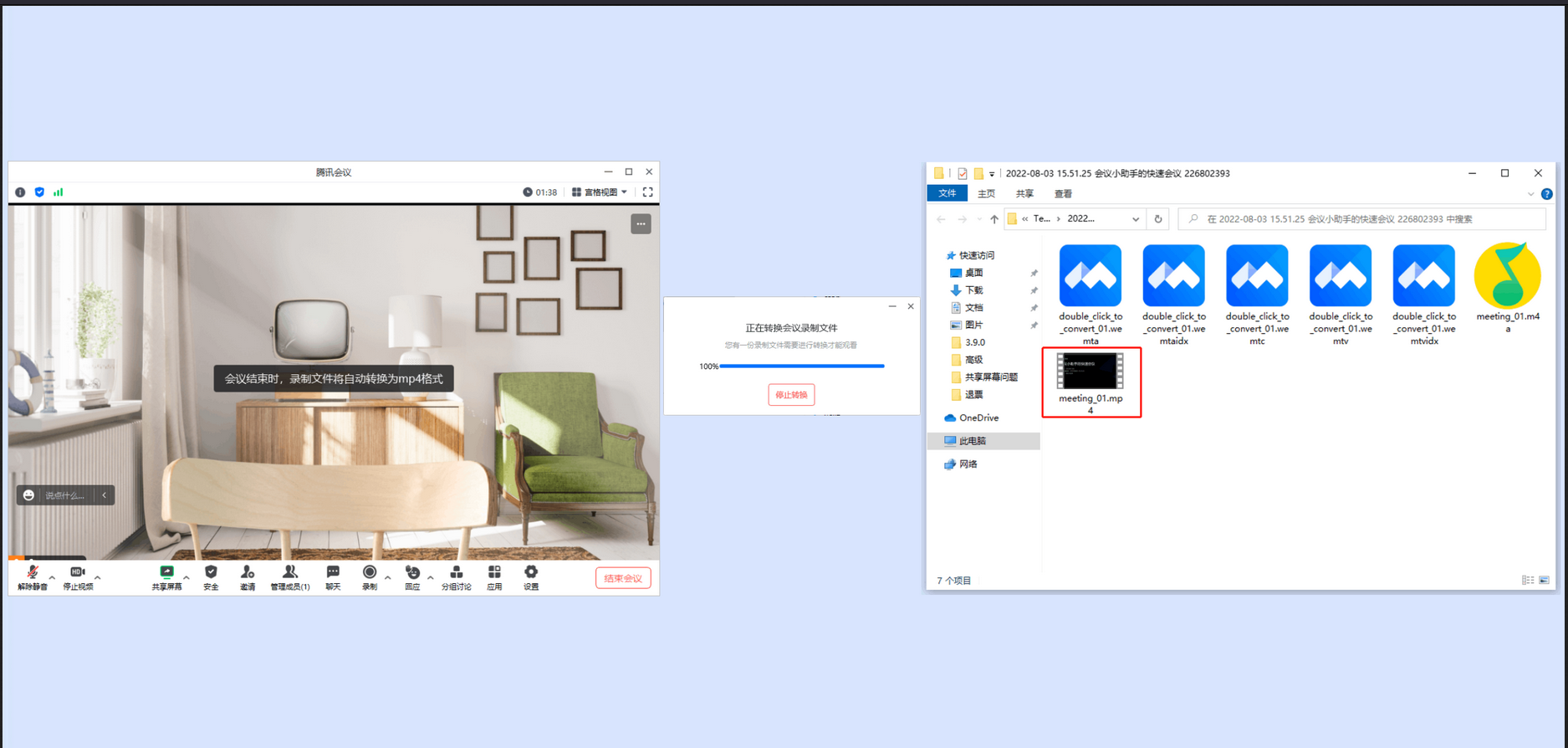
②若在開啟本地錄製前勾選了【同時錄製音訊文件】,會議結束後,會將錄製的語音單獨形成一個音訊文件,保存在資料夾中;
③若在開啟本地錄製前勾選了【保留暫時錄製檔案】,會議結束後,會將轉碼前的原始錄製檔案(格式:wemta、wemta.idx、wemtv、wemtv.idx)儲存下來。您可以透過雙擊原始錄製文件,手動進行轉碼。
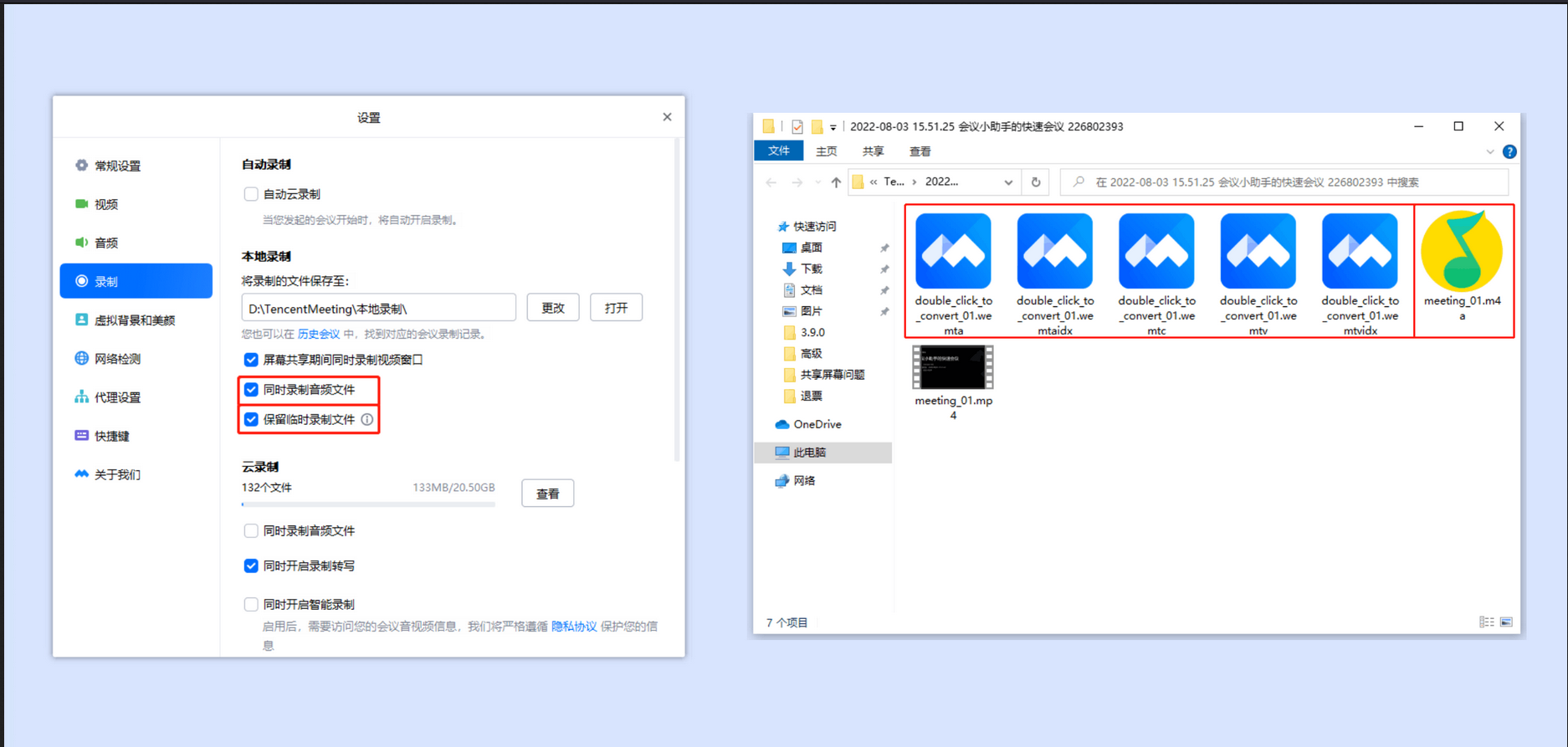
④也可以在客戶端主介面點選【歷史會議】->選取會議後點選【詳情】->在會議詳情頁點選【本地錄製】查看錄製內容。
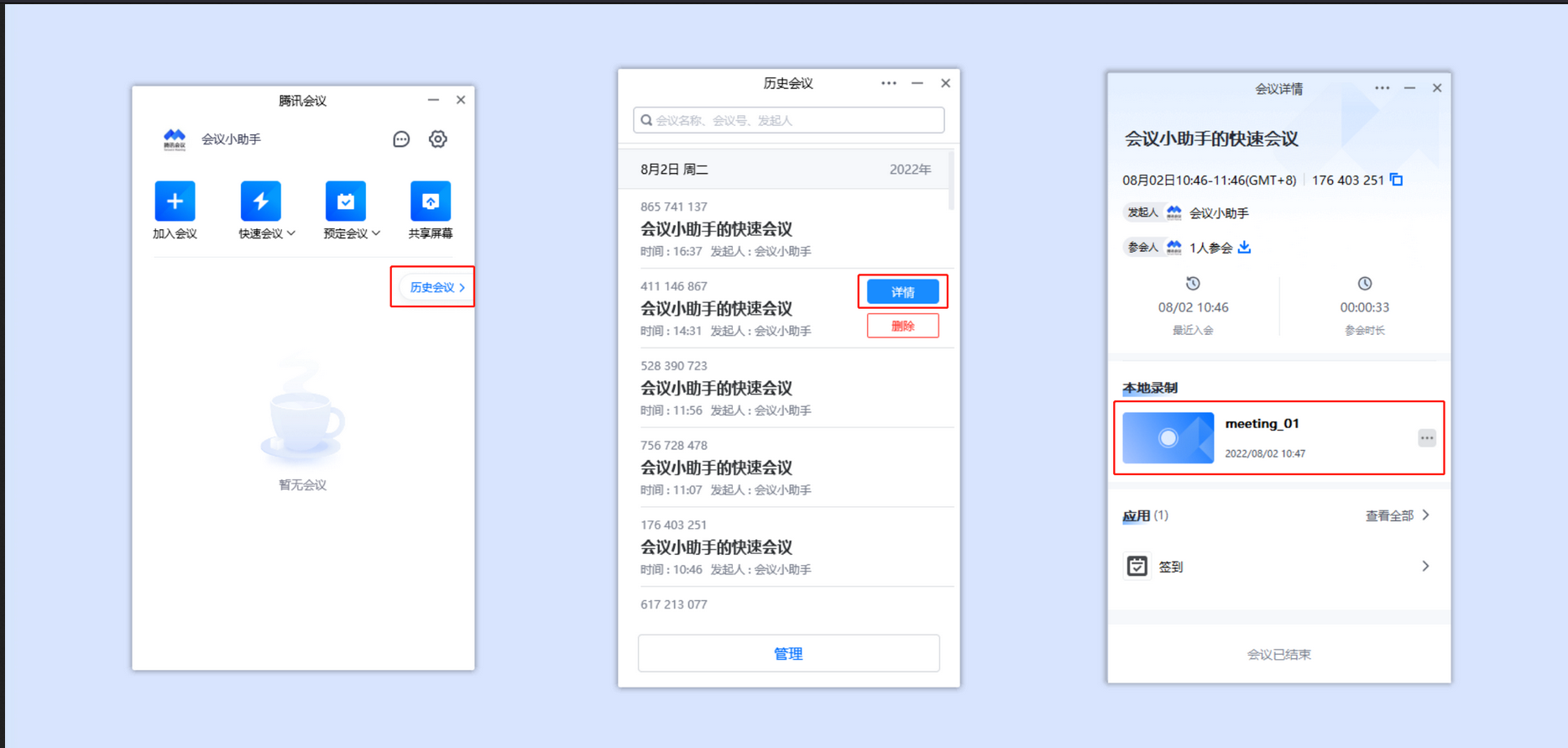
⑤可點選客戶端主介面【設定】->【錄製】->本地錄製- 錄製檔案儲存位址右側【變更】來修改儲存位址,修改後您後續的本機錄製檔案都會儲存到該位址中;點選【開啟】即可快速存取本地錄製內容。
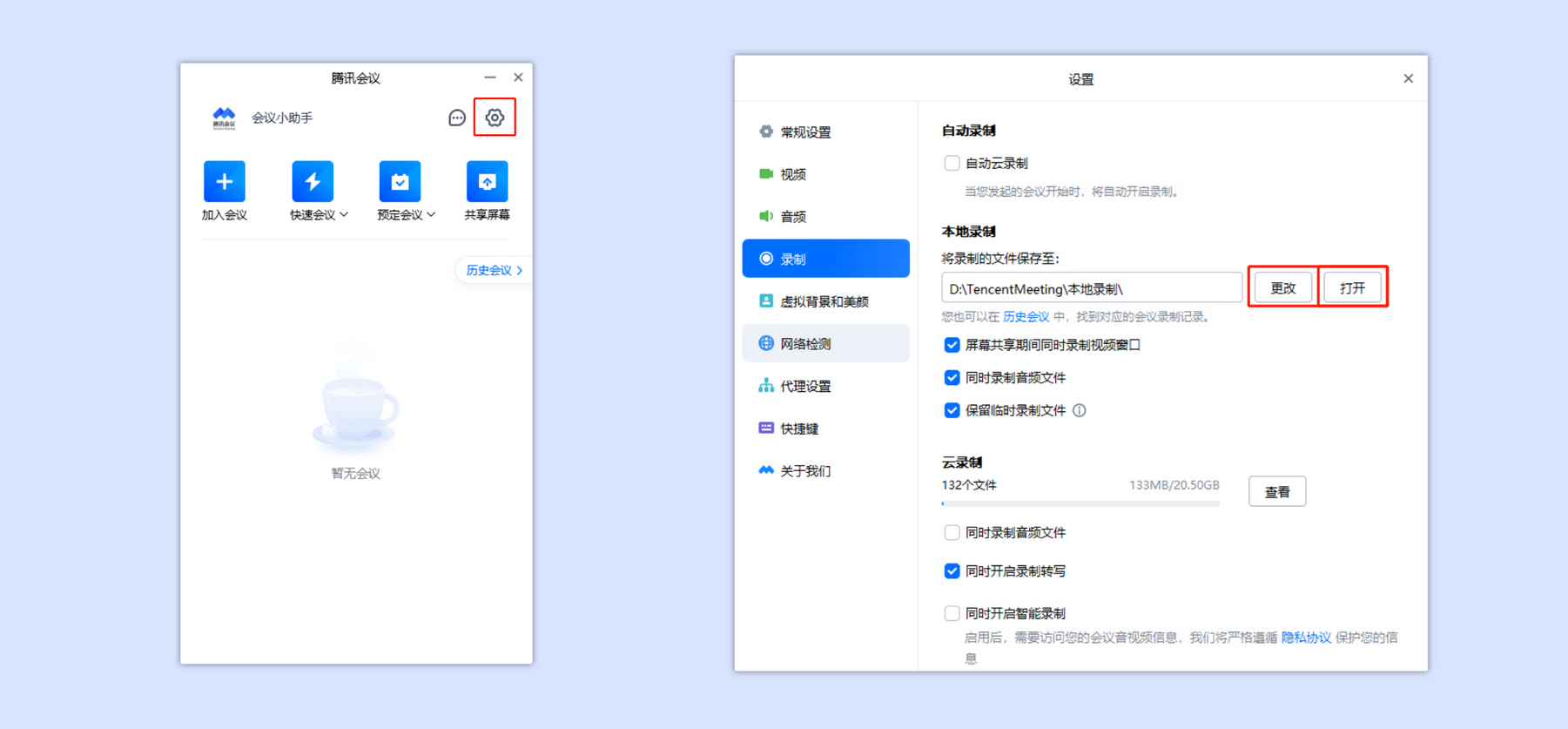
以上是騰訊會議怎麼錄影? -騰訊會議錄製視訊方法的詳細內容。更多資訊請關注PHP中文網其他相關文章!




